幻灯片制作方法与步骤1
- 格式:doc
- 大小:231.00 KB
- 文档页数:12

如何制作PPT一.新建一份空白演示文稿快捷键法。
按“Ctrl+M”组合键,即可快速添加1张空白幻灯片。
二. 插入文本框通常情况下,在演示文稿的幻灯片中添加文本字符时,需要通过文本框来实现。
1、执行“插入→文本框→水平(垂直)”命令,然后在幻灯片中拖拉出一个文本框来。
2、将相应的字符输入到文本框中。
3、设置好字体、字号和字符颜色等。
4、调整好文本框的大小,并将其定位在幻灯片的合适位置上即可。
ppt怎么做-插入文本框三. 插入图片为了增强文稿的可视性,向演示文稿中添加图片是一项基本的操作。
1、执行“插入→图片→来自文件”命令,打开“插入图片”对话框。
2、定位到需要插入图片所在的文件夹,选中相应的图片文件,然后按下“插入”按钮,将图片插入到幻灯片中。
3、用拖拉的方法调整好图片的大小,并将其定位在幻灯片的合适位置上即可。
四. 插入声音为演示文稿配上声音,可以大大增强演示文稿的播放效果。
1、执行“插入→影片和声音→文件中的声音”命令,打开“插入声音”对话框。
2、定位到需要插入声音文件所在的文件夹,选中相应的声音文件,然后按下“确定”按钮。
五. 视频文件添加我们也可以将视频文件添加到演示文稿中,来增加演示文稿的播放效果。
1、执行“插入→影片和声音→文件中的影片”命令,打开“插入影片”对话框。
2、定位到需要插入视频文件所在的文件夹,选中相应的视频文件,然后按下“确定”按钮。
六. 插入艺术字Office多个组件中都有艺术字功能,在演示文稿中插入艺术字可以大大提高演示文稿的放映效果。
1、执行“插入→图片→艺术字”命令,打开“艺术字库”对话框。
2、选中一种样式后,按下“确定”按钮,打开“编辑艺术字”对话框。
3、输入艺术字字符后,设置好字体、字号等要素,确定返回。
七. 绘制出相应的图形根据演示文稿的需要,经常要在其中绘制一些图形,利用其中的“绘图”工具栏,即可搞定。
1、执行“视图→工具栏→绘图”命令,展开“绘图”工具栏。

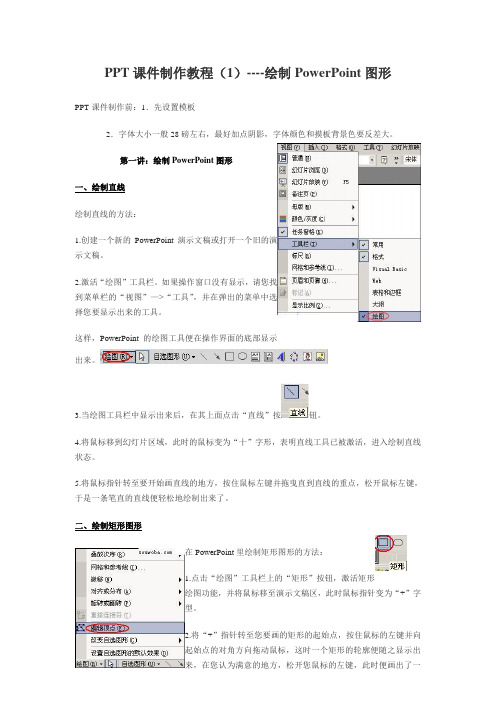
PPT课件制作教程(1)----绘制PowerPoint图形PPT课件制作前:1.先设置模板2.字体大小一般28磅左右,最好加点阴影,字体颜色和摸板背景色要反差大。
第一讲:绘制PowerPoint图形一、绘制直线绘制直线的方法:1.创建一个新的PowerPoint演示文稿或打开一个旧的演示文稿。
2.激活“绘图”工具栏。
如果操作窗口没有显示,请您找到菜单栏的“视图”—>“工具”,并在弹出的菜单中选择您要显示出来的工具。
这样,PowerPoint的绘图工具便在操作界面的底部显示出来。
3.当绘图工具栏中显示出来后,在其上面点击“直线”按钮。
4.将鼠标移到幻灯片区域,此时的鼠标变为“十”字形,表明直线工具已被激活,进入绘制直线状态。
5.将鼠标指针转至要开始画直线的地方,按住鼠标左键并拖曳直到直线的重点,松开鼠标左键,于是一条笔直的直线便轻松地绘制出来了。
二、绘制矩形图形在PowerPoint里绘制矩形图形的方法:1.点击“绘图”工具栏上的“矩形”按钮,激活矩形绘图功能,并将鼠标移至演示文稿区,此时鼠标指针变为“+”字型。
2.将“+”指针转至您要画的矩形的起始点,按住鼠标的左键并向起始点的对角方向拖动鼠标,这时一个矩形的轮廓便随之显示出来,在您认为满意的地方,松开您鼠标的左键,此时便画出了一个矩形的图形。
3.如果你要的是一个正方形,那您用不着在拖动的时候来留意矩形的四条边是否相等,您只要在开始点选起始点的时候按住Shift键,那您拖动矩形便是等边的,画出来的自然是正方形了。
三、绘制椭圆形和圆形在PowerPoint里绘制椭圆形和圆形的方法:1.点击“视图”工具栏上的“椭圆”按钮,激活椭圆绘图功能,并将鼠标移至演示文稿区,此时鼠标指针变为“+”字型。
2.类似于以上的画图方法,将变为“+“的鼠标指针放到您准备画的椭圆形的外切矩形起始点,并按住鼠标左键向此椭圆外切矩形起始点的对角点拖动鼠标。
当拖到您认为适合的位置时,松开鼠标左键,一个椭圆便绘制出来啦。

WPS如何制作幻灯片动效果WPS是一款功能强大的办公软件,除了提供常见的文字处理、表格制作等功能外,还具备制作幻灯片的能力。
在制作幻灯片时,动效效果能够为内容增添亮点,使幻灯片更加生动有趣。
本文将介绍如何利用WPS制作幻灯片动效果,以提升展示的吸引力和专业性。
一、添加动效在WPS的幻灯片中,可以为每一页内容添加不同的动效。
首先,打开WPS并创建一个新的幻灯片,可以选择空白幻灯片或使用现有的模板。
然后,根据需要添加文字、图片、表格等元素。
在添加完成后,点击“转场”选项卡,在“过渡效果”区域选择所需的动效效果。
WPS提供了多种动效选择,包括淡入、推动、旋转、消散等等。
通过选择不同的动效效果,可以为幻灯片内容赋予丰富的过渡效果。
二、设置动效属性为了使幻灯片动效效果更加精细和个性化,WPS还提供了设置动效属性的功能。
在添加动效的过程中,可以点击“效果选项”按钮,进入动效属性设置界面。
在该界面中,用户可以调整动画的速度、方向、延迟等参数,以达到自己想要的效果。
例如,可以设置动画从左向右横向滑动,速度逐渐加快,延迟一定时间后开始播放。
三、组织动画顺序当幻灯片中存在多个动画元素时,可以通过调整动画的播放顺序来实现元素的有序呈现。
在WPS的幻灯片中,可以点击“动画”选项卡,选择“自定义动画”命令。
在弹出的自定义动画窗口中,可以看到每个动画元素的属性和播放顺序。
通过上下移动元素的位置,可以调整它们的播放顺序,确保幻灯片动效顺序合理、流畅。
四、调整动效时间轴动效的时间轴决定了动画元素的出现时间和持续时间。
WPS提供了直观的时间轴操作方式,使用户能够更加准确地调整动效的时间。
在自定义动画窗口中,每个动画元素都会显示一个时间轴,在时间轴上可以进行拉伸、缩放等操作,调整动画元素的出现时间和持续时间。
通过合理调整时间轴,能够使动画元素在幻灯片上的展示更加流畅,达到最佳的呈现效果。
五、动效预览和保存在完成幻灯片动效的添加和调整后,为了保证效果符合预期,可以通过动效预览功能进行播放测试。
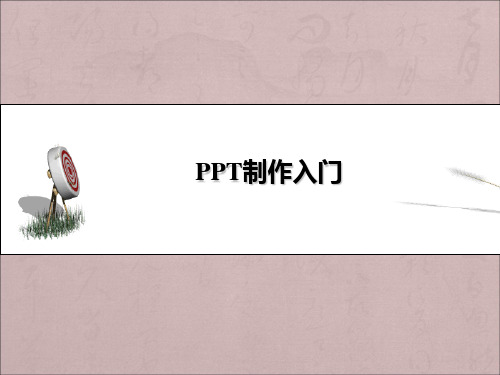

动画制作教程
制作动画可以增加幻灯片的生动性和吸引力,以下是一个简单的动画制作教程:
步骤1:打开软件并选择一个幻灯片布局,或者自己设计一个幻灯片布局。
步骤2:选择你想要添加动画效果的对象(文字、图片或形状)。
步骤3:在“动画”选项卡中,点击“动画效果”,选择你想要的动画效果。
可以尝试不同的动画效果,看哪种效果最适合你的幻灯片。
步骤4:根据需要,可以在“动画”选项卡中调整动画的速度、延迟、持续时间等设置。
步骤5:如果想要控制动画的顺序,可以使用“切换时间线”功能。
点击“动画”选项卡下的“切换时间线”,然后按
照你想要的顺序添加和调整动画。
步骤6:为了使动画更加流畅,可以使用“转场效果”来定义幻灯片之间的切换效果。
在“切换”选项卡中,选择你
想要的转场效果。
步骤7:预览和调整动画效果。
点击“播放”按钮,查看动画效果是否符合你的预期。
根据需要,可以随时调整动画
的设置。
步骤8:保存并分享。
完成所有动画效果后,保存并准备分享给其他人。
以上是简单的动画制作教程,希望对你有所帮助!。
[文章信息]作者: 陈秀峰出处: 天极办公软件责任编辑: Shiny重点内容第一部分:软件界面与制作流程本篇主要带大家熟悉P ow erpoint的软件界面,介绍制作普通图文混排幻灯片的基本制作流程:标题的插入、文本的输入、图片的插入等。
并通过一个实例制作过程帮助大家快速上手做出自己的演示文稿。
第二部分:修饰与模板本篇介绍Pow erpoint演示文稿配色方案、模板、母板等的使用和修改。
一、模板的使用1、演示文稿保存为模板2、模板的调用二、母版的使用1、建立幻灯片母版2、建立标题母版3、母版的应用三、配色方案的使用第三部分:插入多媒体本篇介绍Pow erpoint演示文稿中动画的设置、声音的添加、影片的添加等。
一、动画的设置1、进入动画设置2、退出动画设置3、自定义动画路径二、声音的配置1、插入声音文件2、为幻灯片配音三、添加影片1、插入视频文件2、添加Flash动画第四部分:播放技巧我们用P ow erpoint制作好演示文稿,总是要播放给观众看的,如何把演示文稿播放好,是制作和播放过程中的一项重要任务。
一、设置幻灯片切换方式二、设置适当播放方式1、自动播放文稿2、循环放映文稿3、隐藏部分幻灯片三、轻松跳转1、定位法2、序号法3、链接法四、放映技巧1、及时记录观众的反应2、及时指出文稿重点3、用好快捷键第五部分:异地播放制作好的演示文稿,我们通常要移到其他电脑上播放,这其中也有不少学问。
本篇我们分别介绍直接复制播放、播放器播放、“打包播放”的各种方法和技巧。
第一部分[编者]PowerPoint是微软公司推出的Microsoft Office2002办公套件中的一个组件,专门用于制作演示文稿(俗称幻灯片)。
广泛运用于各种会议、产品演示、学校教学。
本系列文章以PowerPoint2002为例,向大家全面介绍一下演示文稿的制作过程。
本文主要介绍PowerPoint2002的软件界面、普通演示文稿的制作流程,并通过一个实例制作过程帮助大家快速上手做出自己的演示文稿。
如何利用word制作文本幻灯片(标题1样式)–如果某些幻灯片是以文本为主,而且内容较多,事先已经有了word文稿,可以先在word中将所有的文本按一定的格式编排好,再将他们转到PowerPoint中。
然后再对其进行修改,这样很快就可以制作出一个文本型演示文稿了。
(标题3样式)步骤1–打开word文稿,选中需要设置为标题的文本,单击“格式”工具栏中的“样式”下拉列表框,选择“标题1”。
双击“常用”工具栏中的形如刷子的“格式刷”按钮,依次选中那些所有要设置为标题的文本,使他们都变成“标题1”样式。
–用同样的方法将所有“标题1”样式下的文本设置为“标题2”或“标题3”(视文本多少而定)。
步骤2–单击菜单命令“文件”→“发送”→“Microsoft PowerPoint”。
一个新的PowerPoint演示文稿就会形成。
在该演示文稿中,原word文稿中的“标题1”和“标题2”或“标题3”的内容共同构成一个新的幻灯片,“标题1”样式的文本是新幻灯片的标题,“标题2”或“标题3”样式的文本是新幻灯片的第一级或第二级文本。
–进行必要的修改。
我国中学教师掌握课件开发工具的水平层次分析–第一层次是PowerPoint单机课件层次。
–第二层次是Authorware、Flash等单机课件层次。
–第三层次是学科工具软件层次。
–第四层次是网络教学资源(包括网络课件、网络课程、学科专题网站等)开发层次。
–第五层次是语言编程、人工智能、虚拟现实开发层次,即利用功能强大的编程语言、人注意(标题1样式)•原word文稿中没有设置为“标题1”和“标题2”或“标题3”的文本并没有发送到新的幻灯片中,例如:“(第一张幻灯片)”等。
(标题2样式)。
如何制作ppt母版如何制作PPT母版母版是PowerPoint中非常有用的功能之一,它允许用户在PPT中创建一种统一的样式和布局,并在所有幻灯片中保持一致。
使用母版,您可以轻松地为PPT添加标题、页眉、页脚以及背景颜色和图像等元素。
在本文中,我们将一步一步地介绍如何制作PPT母版。
步骤1:打开PPT并选择母版视图首先,打开Microsoft PowerPoint软件。
在PPT的顶部菜单栏中,点击“视图”选项卡,并选择“幻灯片母版”选项,将PPT切换到母版视图。
步骤2:编辑母版布局在母版视图中,您可以编辑PPT的整体布局、样式和设计。
您可以通过删除、添加或调整布局来改变每个幻灯片的外观。
您可以使用“切换布局”选项卡来选择预定义的布局,或使用“放置保留区”选项卡来添加标题、正文、图像和其他元素。
步骤3:更改颜色主题在PPT的母版视图中,您还可以更改整个演示文稿的颜色主题。
点击“配色方案”选项卡,您可以选择一种新的颜色方案,以适应您的演示风格和主题。
步骤4:设置背景通过点击“背景样式”选项卡,您可以在PPT的母版中设置统一的背景。
您可以选择使用纯色背景、渐变背景或者图像背景。
选择适合您演示需求的背景样式,并进行必要的调整。
步骤5:添加页眉和页脚页眉和页脚是PPT演示文稿中常见的元素。
在母版视图中,您可以使用“幻灯片母版视图”选项卡中的“编辑幻灯片母版”按钮进入幻灯片母版编辑模式。
在这个模式下,您可以添加、删除或调整页眉和页脚的位置、样式和内容。
步骤6:保存母版当您完成母版的编辑后,点击顶部菜单栏的“视图”选项卡,并选择“关闭母版视图”。
系统会弹出一个对话框询问您是否保存对母版进行的更改。
选择“是”以保存您的母版设置。
步骤7:应用母版到幻灯片现在,您已经成功地创建了PPT的母版。
在正常的PPT编辑视图中,您可以单击右键选择“布局”选项来选择适用于特定幻灯片的布局。
通过选择预定义的布局,您可以应用母版的样式和设计到幻灯片中,从而使整个演示文稿风格统一。
演示文稿的制作方法与步骤利用网络收集幻灯片背景素材的方法:在IE地址栏内输入百度网址→单击图片→输入“ppt背景图片”→百度一下→单击所要下载的图片→在打开的图片上右击→图片另存为→选择保存的位置→保存启动PowerPoint的方法:开始→程序→Microsoft Office 2003→PowerPoint2003一、新建幻灯片的方法默认情况下,启动PowerPoint2003,系统新建一份空白演示文稿,并新建1张幻灯片。
我们可以通过下面三种方法,在当前演示文稿中添加新的幻灯片:方法一:快捷键法。
按“Ctrl+M”组合键,即可快速添加1张空白幻灯片。
方法二:回车键法。
在“普通视图”下,将鼠标定在左侧的窗格中,然后按下回车键(“Enter”),同样可以快速插入一张新的空白幻灯片方法三:命令法。
执行插入→新幻灯片。
二、插入文本框的方法在演示文稿的幻灯片中添加文本字时,需要通过文本框来实现。
1、执行“插入→文本框→水平(垂直)”命令,然后在幻灯片中拖拉出一个文本框来。
2、将相应的字符输入到文本框中。
3、设置好字体、字号和字符颜色等。
三、插入图片的方法1、执行“插入→图片→来自文件”命令,打开“插入图片”对话框。
2、定位到需要插入图片所在的文件夹,选中相应的图片文件,然后按下“插入”按钮,将图片插入到幻灯片中。
3、用拖拉的方法调整好图片的大小,并将其定位在幻灯片的合适位置上即可。
四、插入声音的方法1、执行“插入→影片和声音→文件中的声音”命令,打开“插入声音”对话框。
2、定位到需要插入声音文件所在的文件夹,选中相应的声音文件,然后按下“确定”按钮。
3、在随后弹出的快捷菜单中,根据需要选择“是”或“否”选项返回,即可将声音文件插入到当前幻灯片中。
五、插入视频的方法1、执行“插入→影片和声音→文件中的影片”命令,打开“插入影片”对话框。
2、定位到需要插入视频文件所在的文件夹,选中相应的视频文件,然后按下“确定”按钮。
3、在随后弹出的快捷菜单中,根据需要选择“是”或“否”选项返回,即可将声音文件插入到当前幻灯片中。
4、调整处视频播放窗口的大小,将其定位在幻灯片的合适位置上即可。
六、插入艺术字的方法1、执行“插入→图片→艺术字”命令,打开“艺术字库”对话框。
2、选中一种样式后,按下“确定”按钮,打开“编辑艺术字”对话框。
3、输入艺术字字符后,设置好字体、字号等要素,确定返回。
4、调整好艺术字大小,并将其定位在合适位置上即可。
七、设置幻灯片版式的方法在标题幻灯片下面新建的幻灯片,默认情况下给出的是“标题和文本”版式,我们可以根据需要重新设置其版式。
格式→幻灯片版式→在右侧的任务窗格中单击选择一种版式八、幻灯片背景的设置设置单一颜色背景:格式→背景→单击下拉按钮→选其它颜色→任选一种颜色→确定→应用(或全部应用)设置其它背景:格式→背景→单击下拉按钮→填充效果→设置自己所需的背景→确定→应用(或全部应用)八、在演示文稿中使用设计方案的方法通常情况下,新建的演示文稿使用的是黑白幻灯片方案,如果需要使用其他方案,一般可以通过应用其内置的设计方案来快速添加。
执行格式→幻灯片设计→在右侧“幻灯片设计”任务窗格中选中的设计方案上右击→单击“应用于所有幻灯片或应用于选定幻灯片”九、在演示文稿中修改幻灯片母板的方法如果我们希望为每一张幻灯片添加上一项固定的内容(如公司的LOGO),可以通过修改“母板”来实现。
1、执行“视图母板幻灯片母板”命令,进入“幻灯片母板”编辑状态。
2、仿照前面插入图片的操作,将公司LOGO图片插入到幻灯片中,调整好大小、定位到合适的位置上,再单击“关闭母板视图”按钮退出“幻灯片母板”编辑状态。
3、以后添加幻灯片时,该幻灯片上自动添加上公司LOGO图片。
十、介绍设置“进入”动画的方法1、选中需要设置动画的对象,执行“幻灯片放映→自定义动画”命令,展开“自定义动画”任务窗格。
2、单击任务窗格中的“添加动画”按钮,在随后弹出的下拉列表中,依次选择“进入→其他效果”选项,打开“添加进入效果”对话框。
3、选中“渐变式缩放”动画选项,确定返回即可。
调整动画顺序的方法在Powerpoint演示文稿中设置好动画后,如果发现播放的顺序不理想,该怎样快速调整呢?下面,我们以将第三个动画方案调整到第二个顺序播放为例,看看具体的操作过程。
选中需要调整的对象,右击鼠标,在随后出现的快捷菜单中,选择“自定义动画”选项,展开“自定义动画”任务窗格,选中第三个动画方案,按住鼠标左键,将其拖拉到第二个动画方案止方,松开鼠标即可。
十一、设置动作按钮的方法在演示文稿中经常要用到链接功能,我们可以用“动作按钮”功能来实现。
下面,我们建立一个“按钮,链接到第10张幻灯片上。
1、执行“幻灯片放映动画按钮自定义”命令。
2、在幻灯片中拖拉出一个按钮来,此时系统自动弹出“动作设置”对话框。
3、选中“超链接到”选项,然后单击其右侧的下拉按钮,在随后弹出的下拉列表中,选择“幻灯片”选项,打开“超链接到幻灯片”对话框,选中第10张幻灯片,确定返回。
4、右击按钮,在随后弹出的快捷菜单中,选择“添加文本”选项,并输入文本。
5、设置好文本的字号、字体等,调整好按钮大小,并将其定位在合适的位置上即可。
十二、设置超级链接的方法我们在演示文稿的放映过程中,希望从某张幻灯片中快速切换到另外一张不连续的幻灯片中,可以通过“超级链接”来实现。
下面我们以“超级链接”到第10张幻灯片为例,看看具体的设置过程:1、在幻灯片中,用文本框、图形(片)制作一个“超级链接”按钮,并添加相关的提示文本。
2、选中相应的按钮,执行“插入→超链接”命令,打开“插入超链接”对话框。
3、在左侧“链接到”下面,选中“本文档中的位置”选项,然后在右侧选中第10张幻灯片,确定返回即可。
十三、设置幻灯片切换效果的方法为了增强Powerpoint幻灯片的放映效果,我们可以为每张幻灯片设置切换方式,以丰富其过渡效果。
1、选中需要设置切换方式的幻灯片。
2、执行“幻灯片放映→幻灯片切换”命令,打开“幻灯片切换”任务窗格。
3、选择一种切换方式(如“横向棋盘式”),并根据需要设置好“速度”、“声音”、“换片方式”等选项,完成设置。
如果需要将此切换方式应用于整个演示文稿,只要在上述任务窗格中,单击一下“应用于所有幻灯片”按钮就可以了。
十四、设置幻灯片放映方式的方法演示文稿制作完成后,有的由演讲者播放,有的让观众自行播放,这需要通过设置幻灯片放映方式进行控制。
1、执行“幻灯片放映→设置放映方式”命令,打开“设置放映方式”对话框。
2、选择一种“放映类型”(如“观众自行浏览”),确定“放映幻灯片”范围(如第3至第6张),设置好“放映选项”(如“自动放映,按ESC键终止”。
3、再根据需要设置好其它选项,确定退即可十五、在演示文稿中打包的方法当我们将制作好演示文稿复制到其他电脑中进行播放时,由于其他电脑没有安装PowerPoint软件,则无法正常播放。
如果需要正常播放,可以利用打包的方法来实现。
1、启动PowerPoint,打开相应的演示文稿文档。
2、执行“文件→打包成CD”命令,打开“打包成CD”对话框。
3、给定一个名称,按下“复制到文件夹”命令,打开“复制到文件夹”对话框。
设置好保存名称及位置,按下“确定”按钮。
4、在随后弹出的对话框中,均按“确认”按钮,系统即可将演示文稿和播放器等文件复制到上述文件夹中。
5、将其文件夹整体复制到其他电脑中,通过运行其中的“pptview.exe”文件,即可正常播放相应的演示文稿了。
模块三操作要求下载开心网盘→课堂练习内容→“第三模块练习素材”进行以下操作。
1、给第一张幻灯片设置为空白版式,用艺术字的形式输入标题为“我所理解的教育技术”,艺术字字体为黑体,字号为66号字,加粗;并输入副标题为制作者的姓名、单位,并设为楷体、36号。
2、第二张幻灯片文本设置为垂直排列,文本区域动画顺序为前一事件后3秒(动画效果任意)。
3、将第三张幻灯片中的文字效果设为动作为“飞入”,方向为“右侧”。
在第三张幻灯片内插入一声音文件,设置自动播放至最后。
4、在第十张幻灯片中建立超级链接,链接到网址为“”的网页。
5、设置页脚为“考试”,页眉为“我的教育技术”6、显示日期、页码7、删除幻灯片间切换时的声音。
8、给幻灯片第11、12、13张分别加上向前和后退的动作按钮。
完成后,以“教育技术”为文件名另存在D:盘\自己的档案袋\我的学习记录中操作步骤:1、选中第一张幻灯片→格式→幻灯片版式→在右侧选空白版式→插入→图片→艺术字→选一种样式→输入“我所理解的教育技术”→单击字体下拉按钮→选黑体→单击字号下拉按钮→选66号→确定→插入→文本框→水平→在艺术字下方拖出文本框→输入副标题→选中副标题→在格式工具栏中设置字体为楷体、36号字。
2、选中第二张幻灯片→格式→幻灯片版式→在右侧选择“标题和竖排文字”版式→在竖排文字框内单击→幻灯片放映→自定义动画→在右侧单击添加效果→进入→选一种动画效果→单击下拉按钮→选计时→在开始后选“之后”→延迟设置为3秒→确定。
3、选中第三张幻灯片中文字→幻灯片放映→自定义动画→单击添加效果→进入→选“飞入”→在方向中选“右侧”→插入→影片和声音→文件中的声音→在D盘中找到声音文件→双击声音文件→自动播放→单击声音的下拉按钮→效果选项→在停止播放中设置为在15张幻灯片后4、选中第十张幻灯片→插入→文本框→水平→拖出文本框区域→输入→按回车键5、6、视图→页眉和页脚→→在日期和时间中选“自动更新”或“固定”→选中幻灯片编号→在页脚中输入“考试”→全部应用→视图→幻灯片母版→插入→文本框→水平→在页眉位置拖出文本框→输入“我的教育技术”(如果是两张母版,两张都要设置)→关闭母版7、幻灯片放映→幻灯片切换→单击右侧声音下的下拉按钮→选无声8、选中第11张幻灯片→幻灯片放映→动作按钮→选后退按钮→在幻灯片下方单击→确定→幻灯片放映→动作按钮→选前进按钮→在幻灯片下方单击→确定→单击一个按钮→按住ctrl键→单击另一个按钮→单击工具栏中复制→分别选中第12、13张幻灯片→粘贴模块三媒体资源的获取和利用知识操作步骤一、如何抓图和图像处理(P48)Windows操作系统提供了屏幕拷贝快捷键PrintScreen.(在键盘最右上角)一)抓当前屏幕的画面打开需要的网页→按PrintScreen. →开始→程序→附件→画图→编辑→粘贴二)抓当前活动窗口打开需要的网页→按Alt+PrintScreen. →开始→程序→附件→画图→编辑→粘贴三)用画图软件剪切需要的图标打开需要的网页→按Alt+PrintScreen. →开始→程序→附件→画图→编辑→粘贴→单击选定按钮→用鼠标拖动方框选定需要的图标→右击剪切→这时就可粘贴到Word和Powerpoint中四)如何在画图软件中的图片上输入文字在画图软件中插入图片→在画图左侧的工具栏上→选择A按钮→在图片上用鼠标拖文本框→在文本框中输入文字→单击画图左侧的工具栏上的最下面的按钮二如何使用Windows操作系统自带的录音机(P50)开始→程序→附件→娱乐→录音机→单击酱红色按钮开始录音→单击停止录音→文件→保存(可将声音保存为WA V格式)三如何下载音乐和动画(1)百度→MP3→在搜索框后面点击高级搜索→在搜索结果中输入名字→在文件格式中点击下拉按钮→选择MP3或Flash→单击百度一下→单击歌曲名→单击此链接→在建立新的下载任务对话框中选择存储目录“此处仅选D:/ ”在文件名处输入:你所需要的名称,数字和汉字均可→确定(尽可能的起简单的名称如12.swf)(2)如何在PPT中插入Flash动画开始→程序→MicrosoftOffice→打开新的PPT→右击菜单上的“工具”→单击“控件工具箱”→单击“其他控件”→用滚动条往下拉选中“shockwave flash object”→在幻灯片上用鼠标拖出一个文本框→单击“属性按钮”→movie中输入路径d:/文件名.swf→在幻灯片放映中看到效果四、软件Snagit下载及解压及如何使用(1)开心网→网盘→我的软件→ha-Snagit.rar→保存→选位置→保存→在保存位置找到后击右键解压→解压到当前文件夹→双击Snagit9→双击Snagit32(2)如何截取影片双击IE浏览器→视频→输入自己喜欢的影片播放→打开Snagit32软件→击捕获菜单→模式→视频捕获→击红色捕获按钮→选择捕获区域→在弹出的窗口中击开始→影片四周有文本框闪烁→击PrintScreen键→击停止→击窗口左上角保存按钮→将截取影片保存五、如何处理不能被复制的文本文件→另存为→选位置及文件名→保存类型→文本文件*txt→保存→找到后打开复制粘贴即可六、如何在PPT中放映需要的幻灯片在放映状态下右击→定位至幻灯片→选择需要的幻灯片Esc键:退出键。